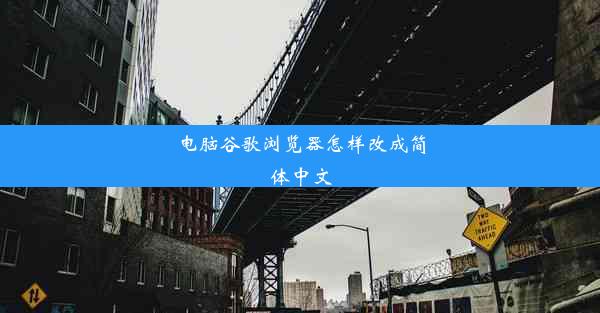谷歌浏览器打开后为啥是360导航啊怎么办(谷歌浏览器打开后为啥是360导航啊怎么办呢)
 谷歌浏览器电脑版
谷歌浏览器电脑版
硬件:Windows系统 版本:11.1.1.22 大小:9.75MB 语言:简体中文 评分: 发布:2020-02-05 更新:2024-11-08 厂商:谷歌信息技术(中国)有限公司
 谷歌浏览器安卓版
谷歌浏览器安卓版
硬件:安卓系统 版本:122.0.3.464 大小:187.94MB 厂商:Google Inc. 发布:2022-03-29 更新:2024-10-30
 谷歌浏览器苹果版
谷歌浏览器苹果版
硬件:苹果系统 版本:130.0.6723.37 大小:207.1 MB 厂商:Google LLC 发布:2020-04-03 更新:2024-06-12
跳转至官网

当您打开谷歌浏览器时,发现默认的搜索页面变成了360导航,这可能会让您感到困惑和不便。这种情况通常是由于浏览器设置被更改或者某些恶意软件导致的。以下是一些解决这个问题的步骤。
检查浏览器设置
您可以检查谷歌浏览器的设置,看看是否有人更改了默认的搜索引擎或主页。
1. 打开谷歌浏览器。
2. 点击右上角的三个点(菜单按钮)。
3. 选择设置。
4. 在设置页面中,找到打开新标签页或主页部分。
5. 检查是否将主页设置为360导航或其他非期望的网址。
6. 如果是,将其更改为您喜欢的搜索引擎或网址。
清除浏览器缓存和Cookies
有时候,浏览器缓存和Cookies中可能存储了导致此问题的数据。
1. 在谷歌浏览器设置中,找到隐私和安全部分。
2. 点击清除浏览数据。
3. 在弹出的窗口中,勾选Cookies和网站数据和缓存。
4. 点击清除数据。
检查扩展程序
某些扩展程序可能会更改您的浏览器设置。
1. 在谷歌浏览器的设置中,找到扩展程序部分。
2. 关闭或卸载任何不熟悉的扩展程序。
3. 如果关闭或卸载扩展程序后问题仍然存在,尝试重新启动浏览器。
检查系统设置
有时候,系统设置也可能导致浏览器行为异常。
1. 打开控制面板或系统设置。
2. 检查网络和互联网或网络连接部分。
3. 确保您的网络设置没有问题,并且没有更改默认的搜索引擎。
运行杀毒软件
恶意软件或病毒可能会更改您的浏览器设置。
1. 运行您的杀毒软件。
2. 进行全面扫描,以检测并移除任何潜在的恶意软件。
重置浏览器设置
如果以上步骤都无法解决问题,您可以尝试重置浏览器设置。
1. 在谷歌浏览器设置中,找到高级部分。
2. 在恢复和清除浏览器设置下,点击重置浏览器设置。
3. 跟随屏幕上的指示完成重置过程。
当谷歌浏览器打开后默认页面变成了360导航时,您可以按照上述步骤逐一排查和解决问题。通常,检查浏览器设置、清除缓存、卸载扩展程序、运行杀毒软件和重置浏览器设置等方法可以有效解决问题。如果问题依然存在,可能需要更深入的系统检查或寻求专业帮助。